Comment insérer une vidéo depuis Youtube,Vimeo et Dailymotion
Pour mettre à disposition des vidéos intéressantes pour ses élèves, l'enseignant peut :
Utiliser un lien hypertexte vers la vidéo en question :
On va utiliser l'outil classique en forme de chaine: "insertion de lien hypertexte" sur son support et y copier l'URL de la vidéo choisie.
"insertion de lien hypertexte" sur son support et y copier l'URL de la vidéo choisie.
Insérer dans son document un média ou video en ligne :
Avec Microsoft Word, il existe dans le Menu Insertion, le choix : Vidéo en ligne qui permet de rechercher directement une video depuis youtube ou alors qui permet d'insérer un code d'intégration de son choix ( voir paragraphe suivant )
Insérer le code d'intégration de la vidéo choisie pour l'afficher en frame sur son blog, son site internet ou encore son parcours MOODLE :
Attention, cela ne fonctionnera qu'avec des vidéos dont le publicateur a autorisé la difussion sur d'autres sites.
Avec Youtube : Il suffit de faire un clic droit sur la vidéo puis de sélectionner "copier le code d'intégration"
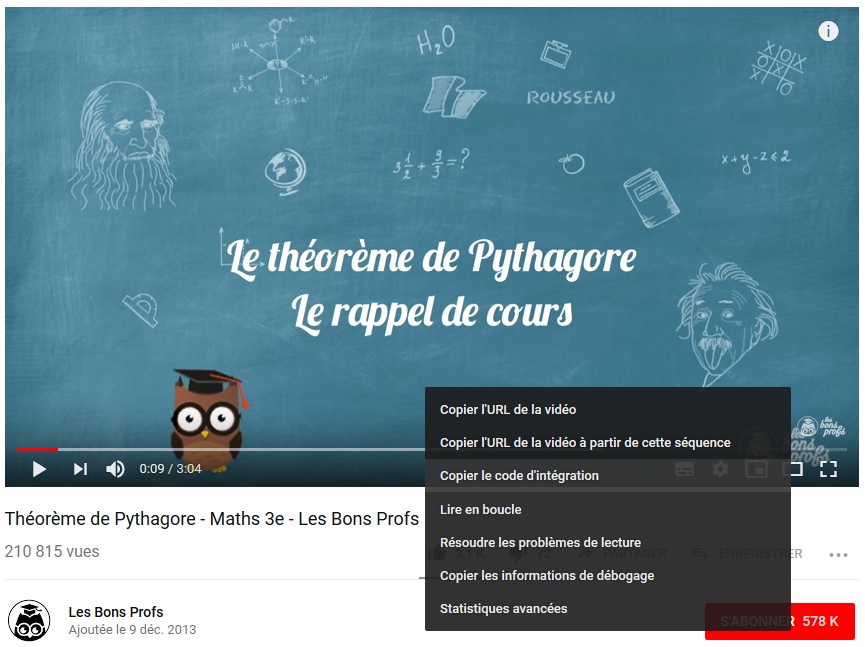
Avec Vimeo : On clique sur Partager puis on copie le code situé dans le cadre intégration.
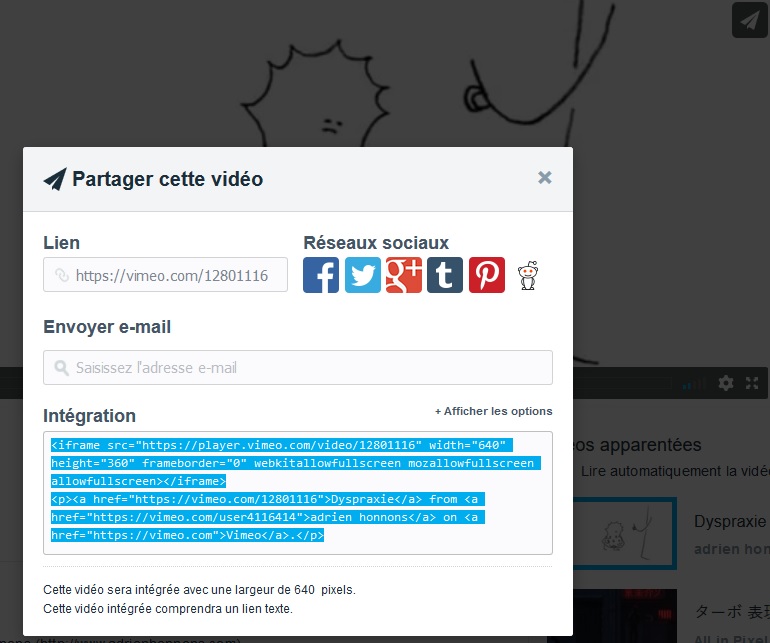
Avec Dailymotion : Sous la video on clique sur partager puis sur video intégrée et enfin on copie le code d'intégration.
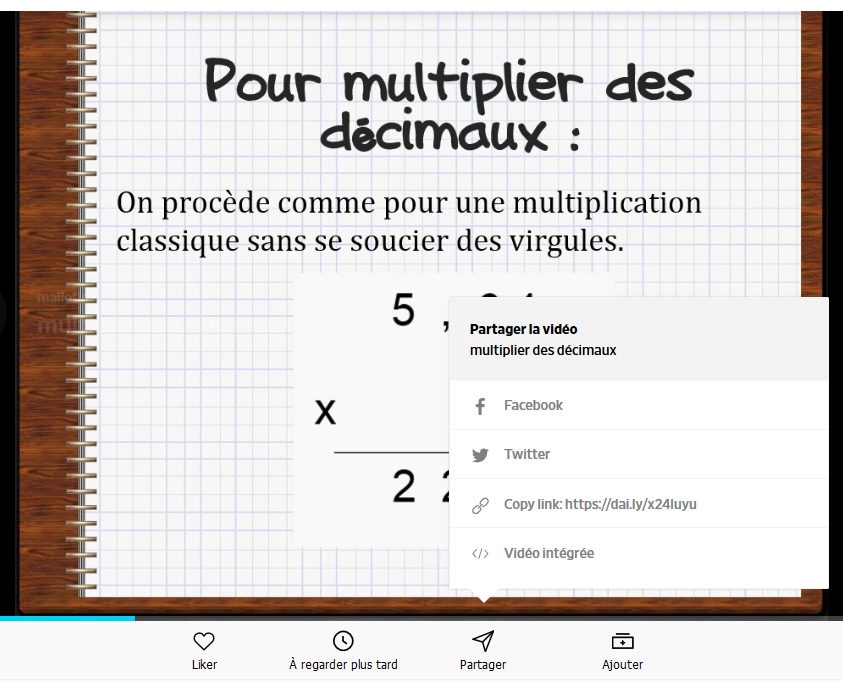
Une fois le code d'intégration copié on va le coller sur son blog ,son site ou son parcours MOODLE en faisant bient attention d'être en éditeur HTML.
Comment insérer le code d'intégration sur un parcours MOODLE :
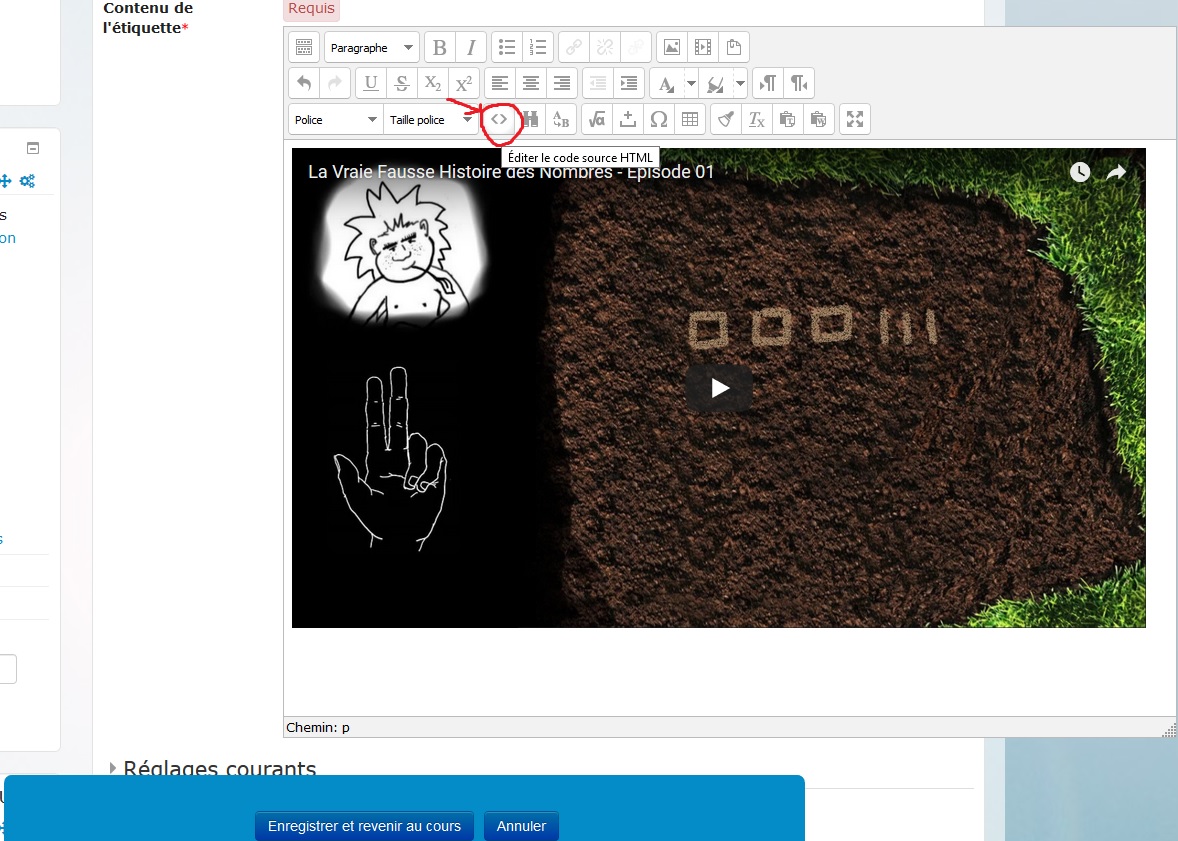
Tutoriel video
Les vidéos ainsi intégrées apparaissent directement dans la page choisie et les élèves ou les professeurs n'ont plus qu'à appuyer sur lecture.
Les élèves accèdent ainsi aux vidéos proposées, exploitent les ressources et répondent éventuellement à des quiz ou à des questionnaires.
Ce dispositif numérique peut aider l’enseignant à construire un véritable scénario pédagogique basé sur l'étude d'une vidéo.
Utiliser un lien hypertexte vers la vidéo en question :
On va utiliser l'outil classique en forme de chaine:
 "insertion de lien hypertexte" sur son support et y copier l'URL de la vidéo choisie.
"insertion de lien hypertexte" sur son support et y copier l'URL de la vidéo choisie.Insérer dans son document un média ou video en ligne :
Avec Microsoft Word, il existe dans le Menu Insertion, le choix : Vidéo en ligne qui permet de rechercher directement une video depuis youtube ou alors qui permet d'insérer un code d'intégration de son choix ( voir paragraphe suivant )
Insérer le code d'intégration de la vidéo choisie pour l'afficher en frame sur son blog, son site internet ou encore son parcours MOODLE :
Attention, cela ne fonctionnera qu'avec des vidéos dont le publicateur a autorisé la difussion sur d'autres sites.
Avec Youtube : Il suffit de faire un clic droit sur la vidéo puis de sélectionner "copier le code d'intégration"
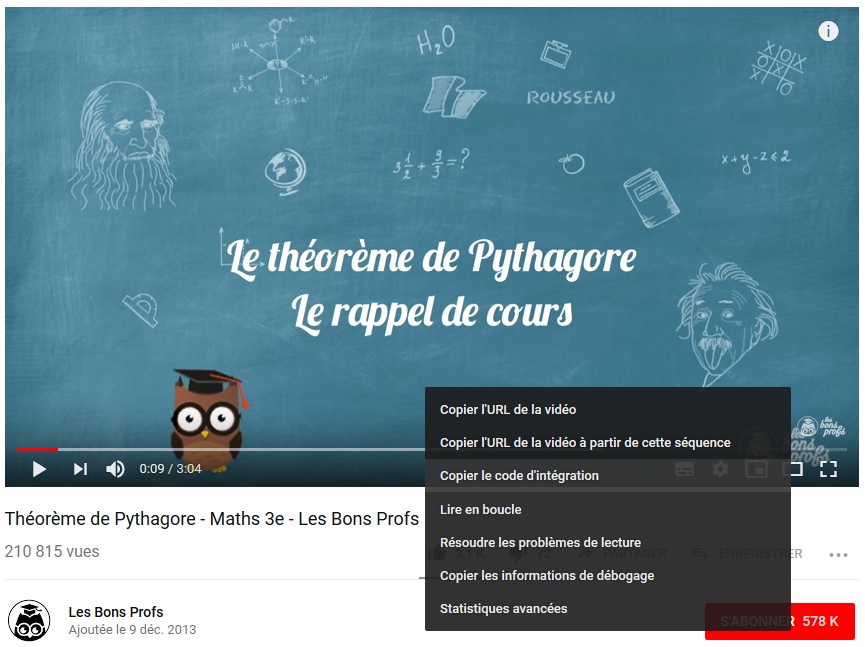
Avec Vimeo : On clique sur Partager puis on copie le code situé dans le cadre intégration.
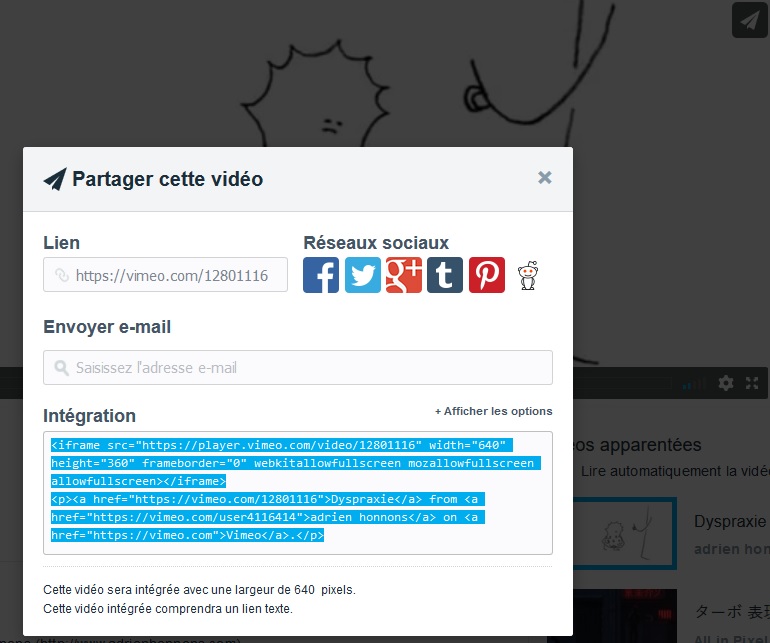
Avec Dailymotion : Sous la video on clique sur partager puis sur video intégrée et enfin on copie le code d'intégration.
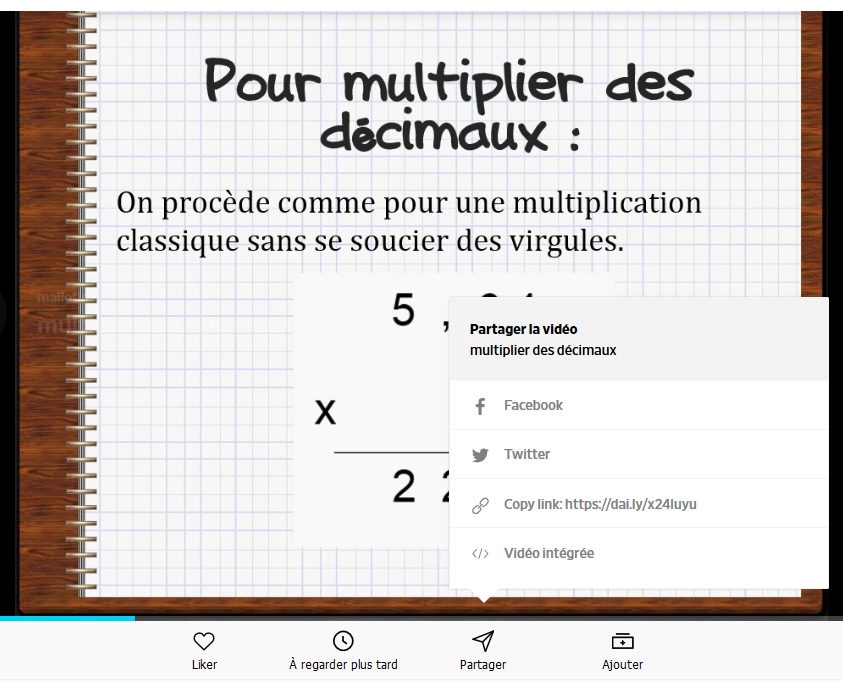
Une fois le code d'intégration copié on va le coller sur son blog ,son site ou son parcours MOODLE en faisant bient attention d'être en éditeur HTML.
Comment insérer le code d'intégration sur un parcours MOODLE :
- On va d'abord activer le mode édition sur son cours
- On va ajouter une activité ou une ressource et on choisit étiquette
- On affiche la barre d'outils en entier en appuyant sur le bouton en haut à gauche au besoin
- On apuye ensuite sur le bouton <> "éditer le code source html"
- On arrive sur une fenêtre où l'on colle le code d'intégration de la video (exemple : " <iframe width="854" height="480" src="https://www.youtube.com/embed/8JclwrZ4vM0" frameborder="0" allow="autoplay; encrypted-media" allowfullscreen></iframe> " puis on appuye sur mettre à jour
- On appuye enfin sur enregistrer et revenir au cours
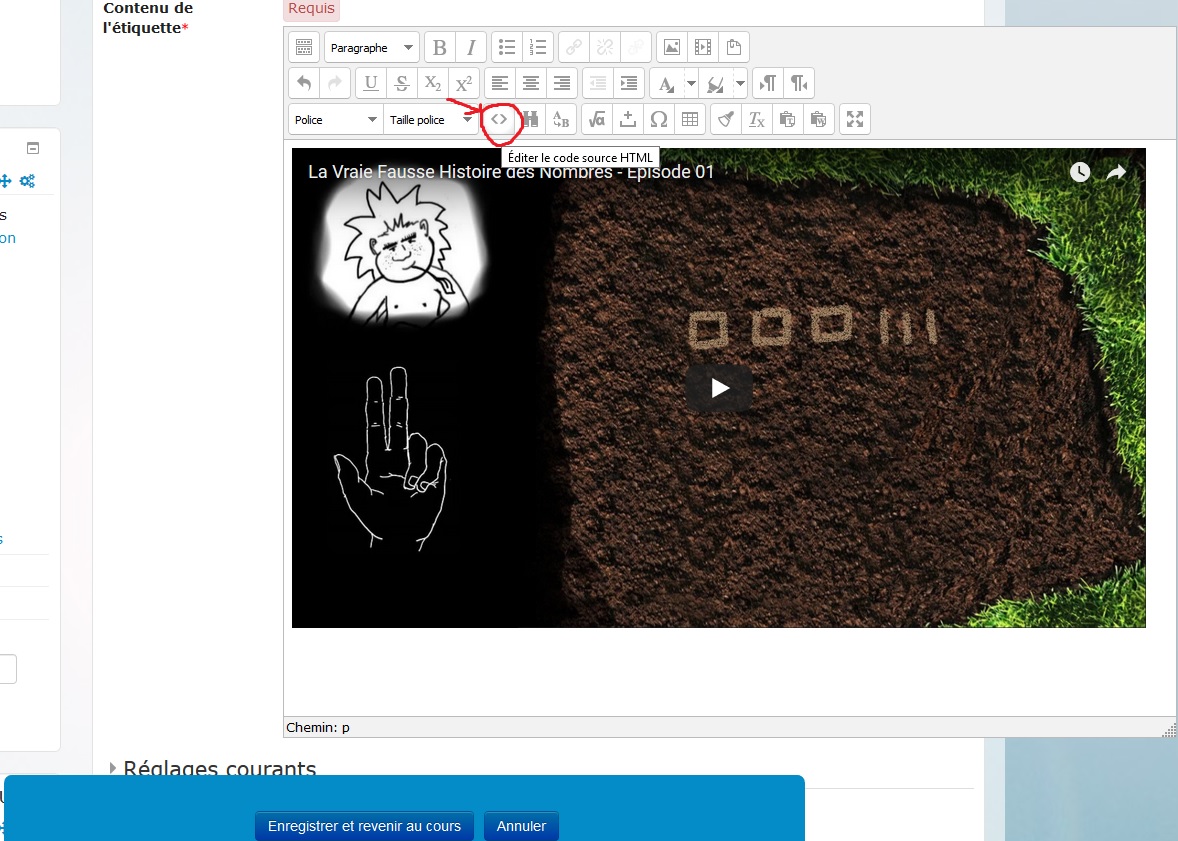
Tutoriel video
Les vidéos ainsi intégrées apparaissent directement dans la page choisie et les élèves ou les professeurs n'ont plus qu'à appuyer sur lecture.
Les élèves accèdent ainsi aux vidéos proposées, exploitent les ressources et répondent éventuellement à des quiz ou à des questionnaires.
Ce dispositif numérique peut aider l’enseignant à construire un véritable scénario pédagogique basé sur l'étude d'une vidéo.
DRANE © 2018-2025 - Contact | Mentions Légales | Politique de confidentialité

